Es vital tener en cuenta que Apple realmente no transmite alertas de seguridad, y este mensaje es un engaño. Si obtiene uno, no debe hacer clic en su propio contenido ni seguir las instrucciones. Así que es posible que desee eliminar alerta de seguridad de Apple ventana emergente falsa de tu Mac. Y es necesario saber cómo eliminar aplicaciones fraudulentas y software malicioso desde tu computadora.
El malware puede dañar fácilmente su computadora, particularmente su funcionamiento interno. Potencialmente, puede destruir el hardware al sobrecargar las operaciones de su sistema. Como resultado, debe eliminar esta alerta y los datos que la acompañan para salvaguardar la seguridad de su sistema.
Afortunadamente, has llegado al lugar correcto. En esta sección, veremos cómo eliminar las ventanas emergentes de alerta de seguridad de Apple con métodos manuales y automáticos.
Contenido: Parte 1. ¿Por qué Apple Security sigue apareciendo?Parte 2. Formas rápidas de eliminar la estafa de alerta de seguridad de AppleParte 3. Eliminar manualmente la alerta de seguridad falsa de Apple de MacParte 4. Conclusión
Parte 1. ¿Por qué Apple Security sigue apareciendo?
Este virus emergente puede infiltrarse en su sistema en una amplia gama de formas. De tácticas aparentes como sombrías BitTorrent descargas a otras menos visibles, como la agrupación de aplicaciones o la publicidad emergente engañosa. Estos son los significados de las dos últimas instancias, así como también cómo puede protegerse:
Paquete de software
Siempre que descargue e instale aplicaciones, generalmente gratuitas, es posible que se oculten programas adicionales en la instalación. Esto implica que estás instalando más programas de los que crees.
Esta es la razón por la que siempre debe elegir una instalación a medida. Cada vez que agregue nuevos programas, siga la rutina de instalación y luego elija Personalizar para descubrir si algo más está intentando instalarse de forma subrepticia en su Mac.
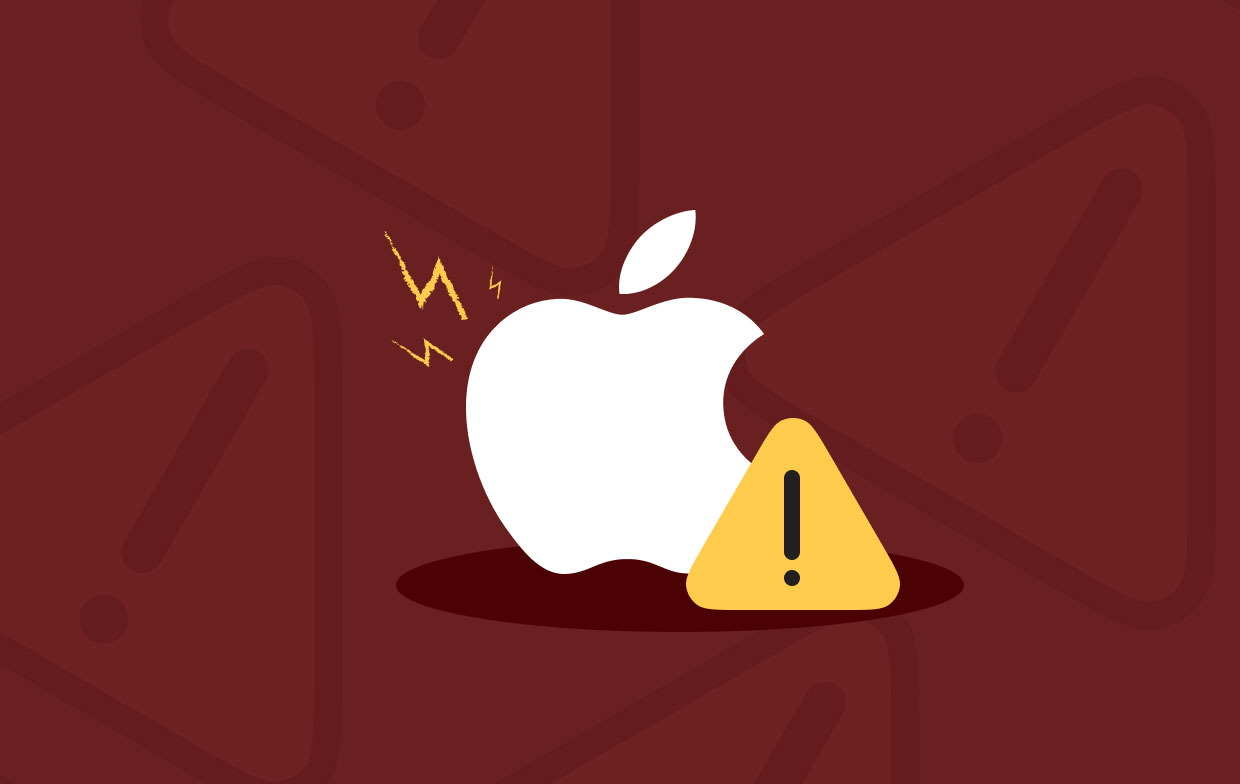
Anuncios que son engañosos
Si visita un sitio web no confiable, es posible que se le envíe un anuncio emergente que afirma que su Macintosh está afectado por dicho virus. Por lo tanto, le brinda otro programa para ayudarlo a eliminarlo. La paradoja sería que instalar el programa esencialmente instala malware.
Parte 2. Formas rápidas de eliminar la estafa de alerta de seguridad de Apple
iMyMac PowerMyMac puede ayudarte a limpiar y mejorar tu Mac. Puede aumentar el rendimiento de su MacBook o iMac y liberar espacio en su Mac con solo unos simples pasos. Mantiene tu Mac en las mejores condiciones posibles.
PowerMyMac también lo ayuda a desinstalar cualquier software de virus como eliminando completamente el malware Genieo. Puede aumentar significativamente la cantidad de espacio disponible en disco eliminando archivos innecesarios, desinstalando software no deseado y sus restos, etc.
Además de usar software, se pueden usar los siguientes métodos para eliminar las alertas de seguridad de Apple:
- Instale el programa en su computadora utilizando el paquete suministrado después de descargar el instalador.
- Inicie el software para utilizar sus funciones.
- Para continuar, seleccione Desinstalador de aplicaciones en el menú de la izquierda de la ventana.
- Para adquirir una lista de todos los programas y utilidades instalados en su computadora portátil o de escritorio Mac, haga clic en el ESCANEAR
- Después de eso, elija la alerta de seguridad de Apple de la lista de aplicaciones disponibles.
- Una vez que el software se haya borrado por completo, haga clic en LIMPIEZA para asegurarse de que no quede ningún archivo en su Mac.

Puede eliminar inmediatamente las extensiones dañinas usando esta herramienta y su Prórrogas de tiempo para presentar declaraciones de impuestos utilidad después del proceso para eliminar la alerta de seguridad de Apple. El programa Extensiones le permite administrar sus extensiones en muchos navegadores, incluidos Chrome, Safari y Firefox. También simplifica la eliminación de extensiones no deseadas de sus navegadores.
Las siguientes son las instrucciones para utilizarlo:
- Inicie PowerMyMac en su computadora.
- Presione Extensión.
- Para buscar y mostrar todas las extensiones de Mac, haga clic en el ESCANEAR
- Hay tres categorías de extensiones, como puede ver: paneles de preferencias, complementos de Spotlight y complementos de Internet.
- Para habilitar o deshabilitar la extensión, simplemente active o desactive el botón debajo de ella.
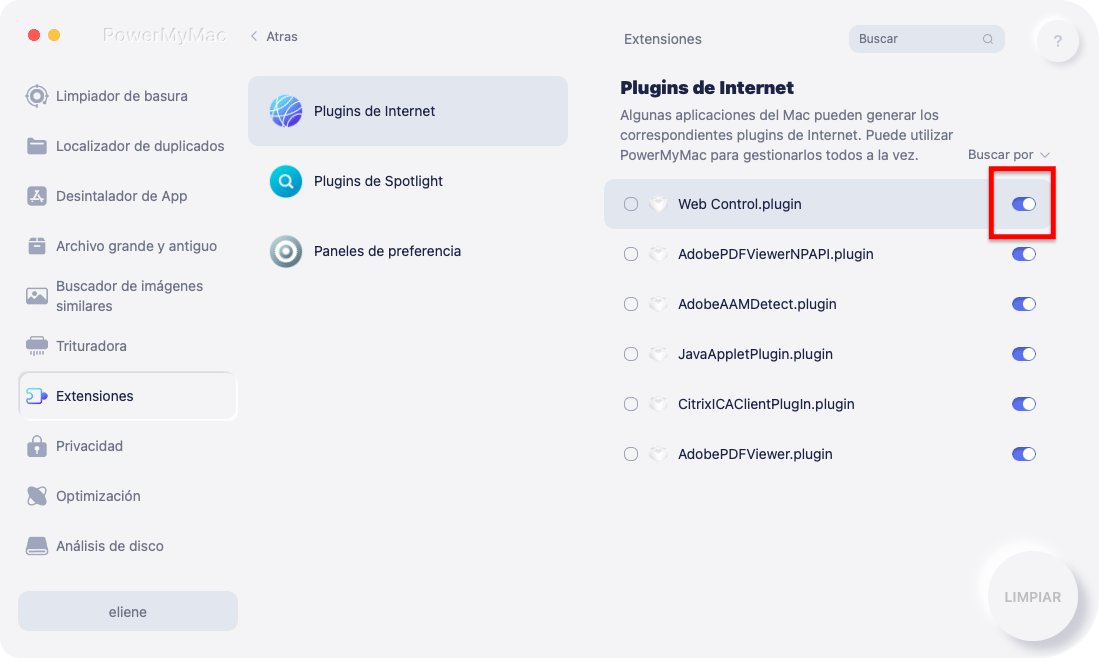
Parte 3. Eliminar manualmente la alerta de seguridad falsa de Apple de Mac
Los procedimientos para eliminar las alertas de seguridad de Apple dependerían completamente de los navegadores que se hayan descargado e instalado en la computadora. Incluso si solo ve todas estas ventanas emergentes dentro de una aplicación de navegador, aún debe completar estos procedimientos para cualquier navegador dentro de su computadora.
La explicación de esto es que existe una gran probabilidad de que el virus se instale en todos sus navegadores. No es simplemente el único que utiliza más. Siga los pasos para eliminar las extensiones de alerta de seguridad de Apple de todos sus navegadores.
Eliminar la extensión de Safari
- Vaya al navegador Safari de su computadora.
- Entonces escoge Preferencias.
- Entonces escoge Prórrogas de tiempo para presentar declaraciones de impuestos.
- Seleccione extensiones relacionadas con las alertas de seguridad de Apple en su dispositivo.
- Luego, selecciona Desinstalar.
- Confirme que las extensiones se hayan eliminado verificando el procedimiento de desinstalación.
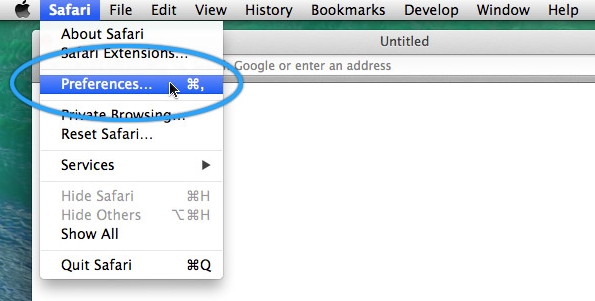
Cómo divertirse Borrar la extensión de cromo
- En su PC o Mac, abra el navegador Chrome.
- Luego, dentro del navegador, haga clic en el Menú
- Seleccione Más herramientas, seguido de Extensiones.
- Seleccione la alerta de seguridad de Apple
- Entonces, golpea el Elimine
- Confirme que eliminó la alerta de seguridad de Apple validando el procedimiento.
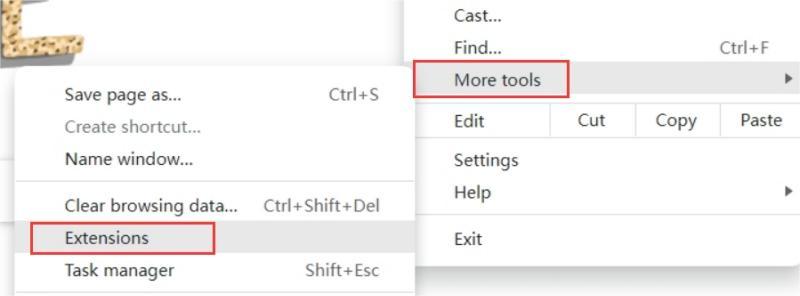
Elimine Extensións en el navegador Firefox
- Navegue a Firefox y luego al menú dentro del navegador.
- Seleccione la pestaña Add-Ons en la pestaña Administrador.
- Seleccione las extensiones asociadas con la alerta de seguridad de Apple.
- Seleccione Elimine.
- Confirme que realmente desea deshacerse de las extensiones.
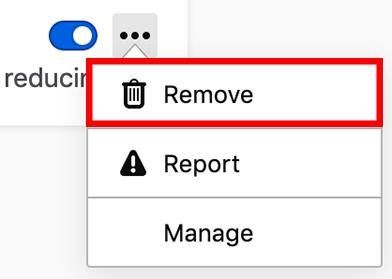
Cualquier otro archivo conectado debe eliminarse manualmente. Seleccione "Ir a la carpeta" del menú Ir en el Finder. Luego, en el cuadro de búsqueda, escriba "Library" y presione Ir. Busque y elimine cualquier archivo relacionado con el software en las subcarpetas que se especifican a continuación.
/Library/Cookies//Library/ScriptingAdditions//Library/Internet Plug-Ins//Library/Caches//Library/Logs//Library/LaunchDaemons//Library/Application Support//Library/Containers//Library/Preferences//Library/LaunchAgents/
Para vaciar la papelera en su Mac, vaya a la carpeta Papelera en el Dock. Para terminar, reanudar su computadora Mac.
Parte 4. Conclusión
Esta publicación te ha mostrado las mejores estrategias para eliminar la estafa emergente de alerta de seguridad de Apple. Explicamos cómo el malware llega a su Mac usando varios programas web gratuitos. También revisamos los riesgos del programa y por qué debería eliminarlo.
Finalmente, cubrimos las opciones de eliminación manual y automática. Hay instrucciones para desinstalarlo, así como otros complementos de navegador problemáticos.
Usar PowerMyMac para eliminar aplicaciones no deseadas es el método más efectivo. Le ayuda a eliminar extensiones y aplicaciones de navegador no deseadas utilizando el módulo Extensiones o incluso el módulo Desinstalador. ¡Obtenga la herramienta correcta de inmediato para un sistema macOS nuevo y fresco!



